- Si su teclado sigue conectándose y desconectándose, podría deberse a la función de administración de energía.
- Una solución rápida y efectiva a este problema es ejecutar el solucionador de problemas del teclado.
- También puede solucionar este problema desinstalando y reinstalando los drivers del controlador USB.
Los teclados externos para PC con Windows siempre han sido algo que a muchos usuarios les encanta. Sin embargo, algunos usuarios se quejan de que su teclado sigue conectándose y desconectándose por algún motivo.
Esto puede ser muy desagradable, ya que interrumpe sus actividades. Afortunadamente, es un problema que se puede solucionar fácilmente, como mostraremos en esta guía.
¿Por qué mi teclado se sigue desconectando y volviendo a conectar?
A continuación se enumeran algunas de las razones conocidas por las que su teclado sigue conectándose y desconectándose:
- Ajuste de potencia incorrecto: A veces, este problema puede deberse a que su PC está configurada para deshabilitar sus puertos USB cuando necesita ahorrar energía. Esto puede hacer que su teclado se desconecte por un tiempo y se vuelva a conectar más tarde.
- PC obsoleta: Las actualizaciones de Windows son importantes para el buen funcionamiento de su PC y podrían ser la razón por la cual su teclado se está portando mal. La solución a esto es actualizar Windows 10.
- Drivers USB defectuosos: En algunos casos, los drivers USB pueden tener problemas que den lugar a este problema. Reinstalar o actualizar sus drivers a la última versión debería funcionar.
¿Cómo soluciono la desconexión y conexión del teclado en Windows 10?
1. Apague la opción de ahorro de energía
- presione el ventanas clave + Rescribe devmgmt.mscy haga clic en DE ACUERDO.
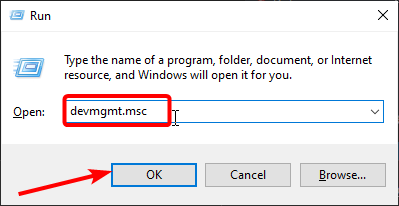
- Haga clic en la flecha junto a la Teclado opción para expandirlo y haga clic derecho en el dispositivo allí.
- Ahora, seleccione el Propiedades opción.
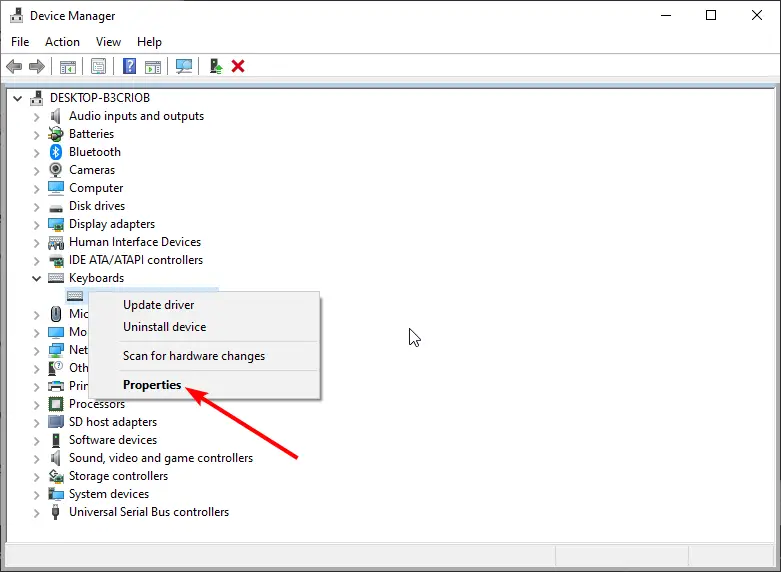
- Haga clic en el Administración de energía pestaña en la parte superior.
- Finalmente, desmarque la casilla de Permita que la computadora apague el dispositivo para ahorrar energía y haga clic DE ACUERDO para guardar los cambios.
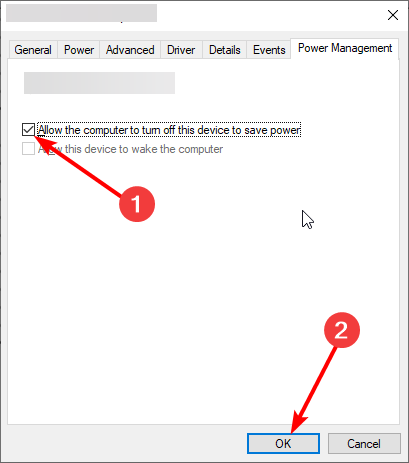
La opción de ahorro de energía en Windows permite que la computadora desconecte los dispositivos inactivos para ahorrar energía. Sin embargo, esto también puede causar que el teclado siga conectándose y desconectándose. Intente deshabilitar la opción y verifique si hay mejoras.
2. Vuelva a instalar el controlador del controlador de bus serie universal
- presione el ventanas tecla + X y seleccione el Administrador de dispositivos opción.
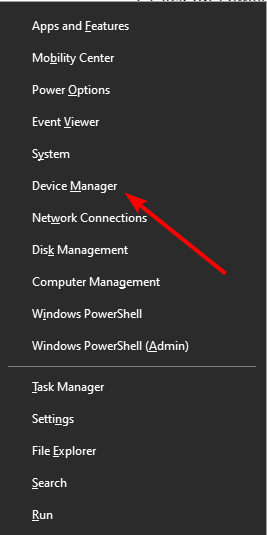
- Ampliar la Drivers de bus serie universal sección y haga clic derecho en cada uno de los dispositivos allí.
- Ahora, seleccione el Desinstalar dispositivo opción.
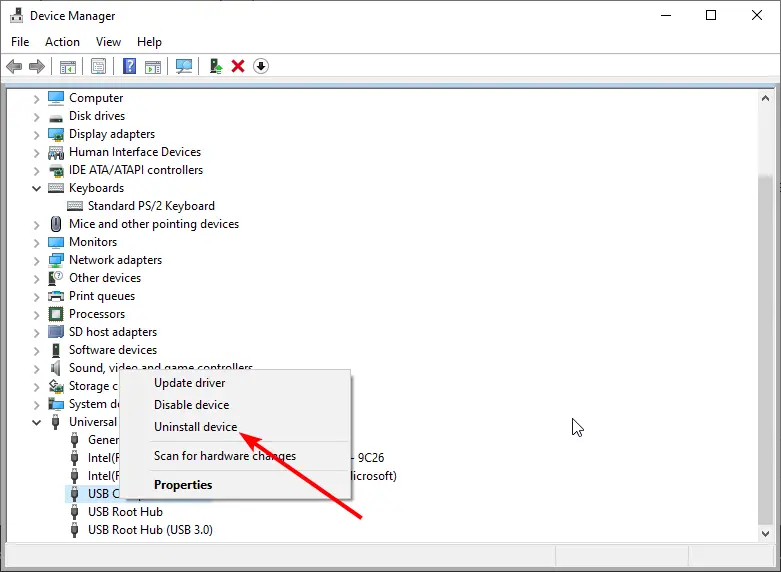
- Finalmente, haga clic en el Desinstalar para confirmar la acción y reiniciar su PC.
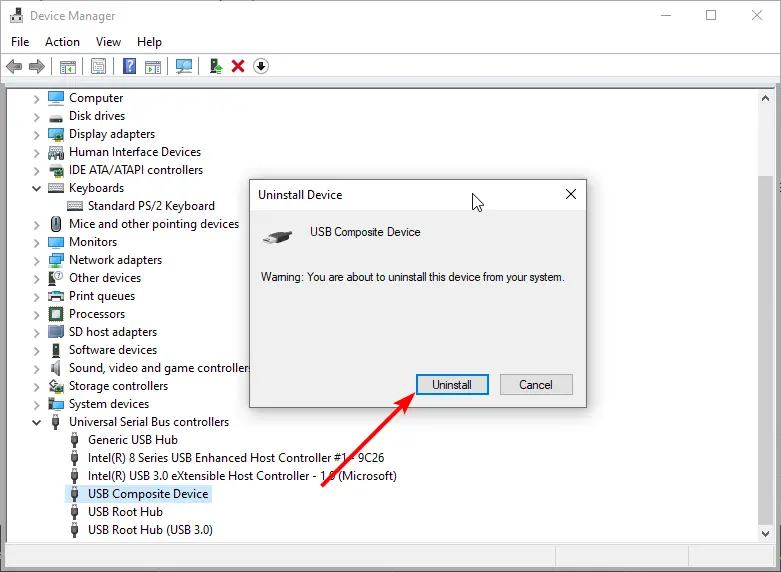
Si su teclado sigue conectándose y desconectándose, puede solucionarlo reinstalando el controlador del controlador USB desde el administrador de dispositivos.
3. Ejecute el solucionador de problemas del teclado
- presione el ventanas tecla + yo y seleccione el Actualización y seguridad opción.
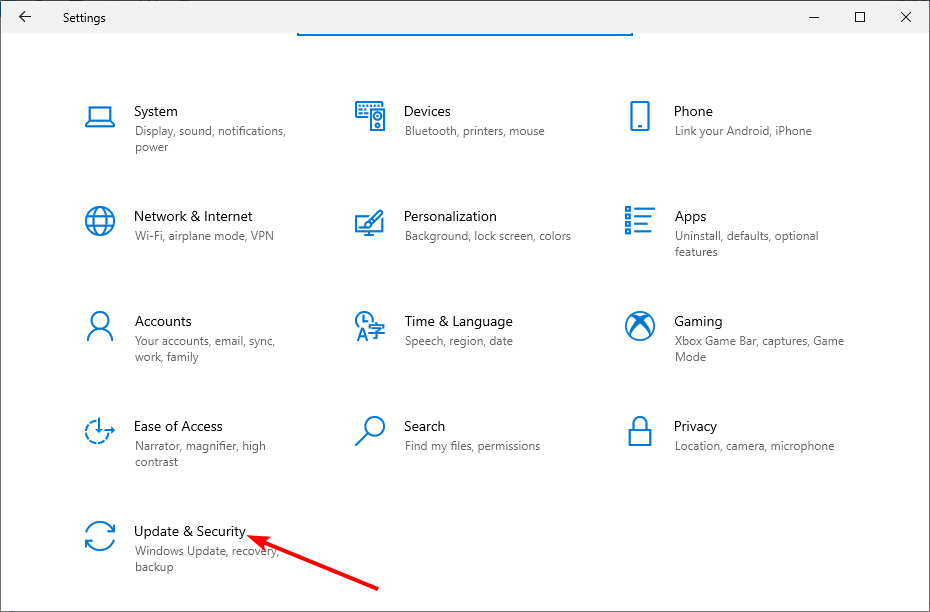
- Seleccione Solucionar problemas en el panel izquierdo y haga clic en Solucionadores de problemas adicionales.
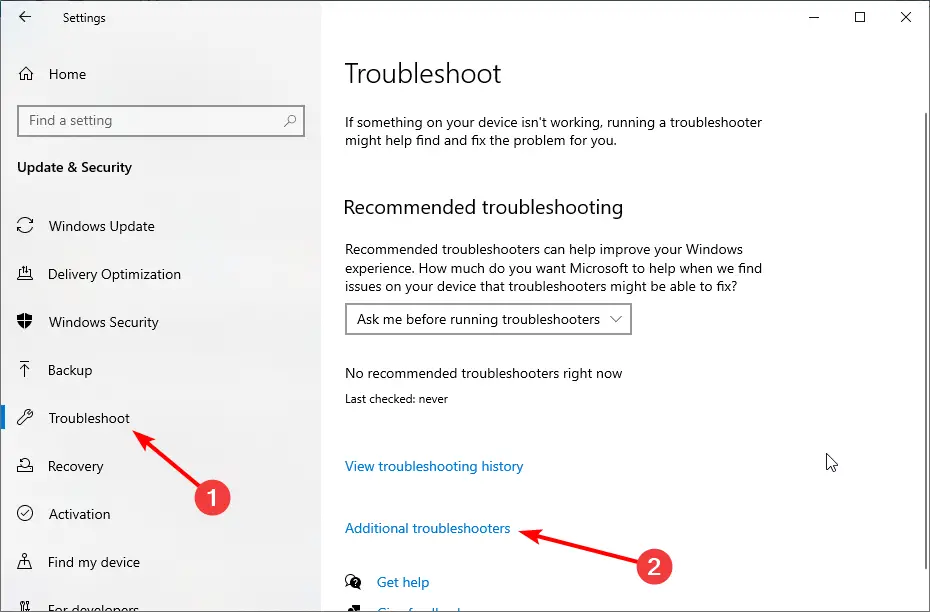
- Ahora, seleccione el Teclado opción y haga clic Ejecute el solucionador de problemas.
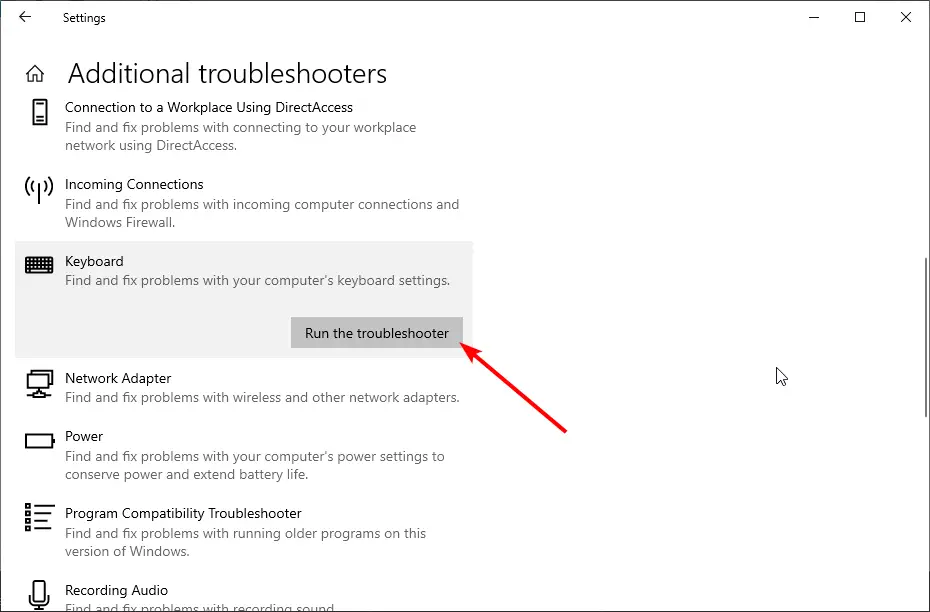
Windows 10 viene con un solucionador de problemas de teclado integrado que puede solucionar problemas como cuando el dispositivo sigue conectándose y desconectándose. Esta herramienta diagnosticará el problema y recomendará soluciones para restaurar la normalidad.
4. Actualiza tu PC
- presione el ventanas tecla + yo y seleccione el Actualización y seguridad opción.
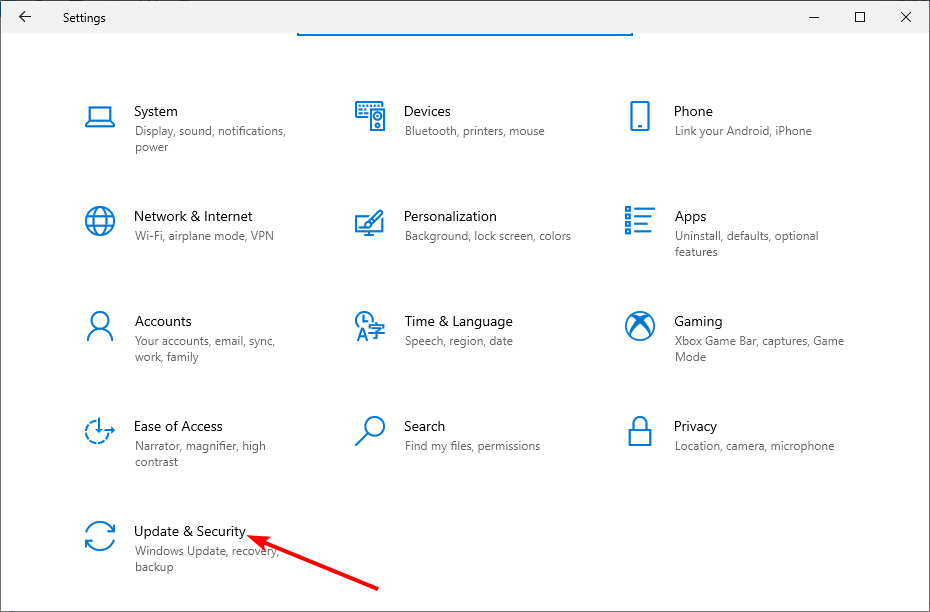
- Haga clic en el Buscar actualizaciones botón.
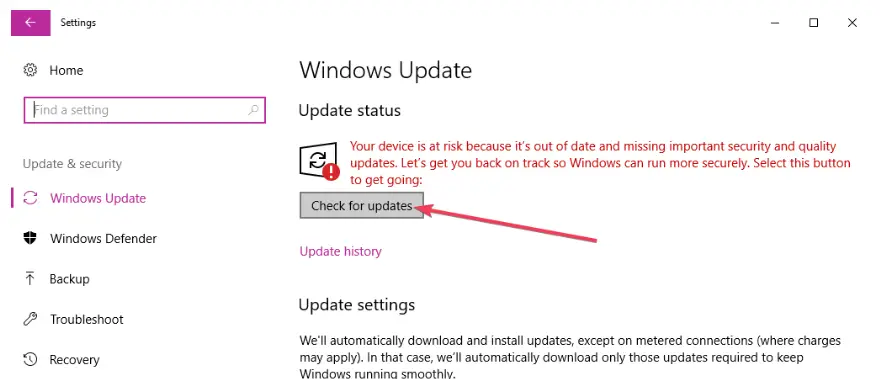
- Ahora, espere a que finalice el escaneo e instale las actualizaciones disponibles.
Microsoft publica periódicamente nuevas actualizaciones para corregir errores y problemas de seguridad. Si hace tiempo que no actualizas tu ordenador, puede que sea el momento adecuado para hacerlo
El problema de conexión y desconexión del teclado puede ser frustrante debido a la importancia del periférico. Pero debería poder solucionarlo siguiendo las soluciones de esta guía.
Del mismo modo, si la luz de su teclado no funciona, consulte nuestra guía detallada para solucionarlo rápidamente.
Siéntase libre de hacernos saber la solución que lo ayudó a solucionar este problema en los comentarios a continuación.






